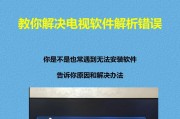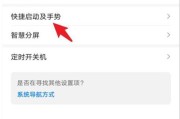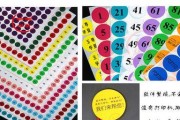在科技日益发达的今天,平板电脑已经成为我们工作和学习中不可或缺的一部分。使用平板支架竖屏设置可以让我们在浏览网页、观看视频或进行文档编辑时获得更为舒适的体验。然而,有些用户在尝试进行平板支架竖屏设置时可能会遇到一些问题,导致设置无法成功。本篇文章将为您提供详细的指导,帮助您解决平板支架竖屏设置不成功的问题。
一、检查平板支架是否支持竖屏模式
在开始设置之前,首先需要确认您的平板支架是否支持竖屏模式。不是所有的平板支架都支持竖屏旋转,一些支架设计仅限于横屏使用。请仔细阅读支架的使用说明书,确认支架支持竖屏旋转。
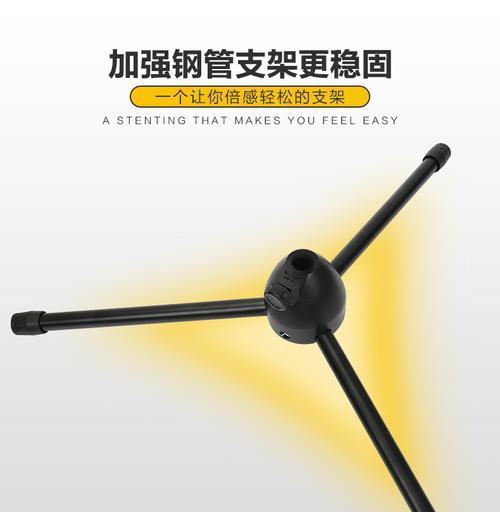
二、检查平板的软件设置
平板电脑的软件设置对竖屏模式的支持也是十分关键的。请您按照以下步骤操作:
1.打开平板的设置菜单。
2.寻找“显示”或“显示和亮度”选项。
3.在显示设置中查找“方向锁定”或“自动旋转屏幕”的选项。
4.确保方向锁定功能是关闭状态,以便屏幕可以自由旋转。

三、校验平板支架的安装与稳定性
即使平板支持竖屏模式,但如果支架安装不当或不够稳定,也会导致竖屏设置不成功。请按照以下步骤进行检查:
1.确认支架的所有螺丝是否已正确且牢固地拧紧。
2.检查平板是否已经被正确地放置在支架的相应位置,并且没有倾斜。
3.尝试轻轻旋转平板,查看是否有松动或不稳定的迹象。

四、重启设备
有时候,简单重启平板电脑就可以解决竖屏设置不成功的问题。请按照如下步骤操作:
1.长按平板的电源按钮,直到出现重启选项。
2.选择重启选项,让平板完成重启过程。
3.重启后,再次尝试将平板设置为竖屏模式。
五、检查应用程序设置
某些应用程序可能默认不支持竖屏模式,或者在特定功能中仅允许横屏显示。请检查您当前使用应用程序的设置:
1.进入应用程序的设置菜单。
2.查找是否有相关的屏幕方向设置选项。
3.确认应用程序允许在您希望的模式下使用。
六、系统和应用程序更新
系统或应用程序的旧版本可能不兼容最新的功能,包括竖屏显示。请确保您的平板电脑和所有应用程序都是最新版本:
1.进入平板的设置菜单。
2.查找并进入“系统更新”或“软件更新”。
3.检查并安装所有可用的更新。
4.同样地,打开所有应用程序的设置,查看并安装应用程序更新。
七、检查物理连接
如果您的平板支架是通过连接线与平板相连接的,那么线缆的连接状态也会影响屏幕方向的设置。请确保所有连接线都已正确连接,并且没有损坏。
八、寻求专业帮助
如果您在尝试了以上步骤后仍然无法解决平板支架竖屏设置不成功的问题,可能需要寻求专业帮助。您可以联系平板制造商的技术支持,或者将平板电脑带到专业的维修点进行检查。
结语
平板支架竖屏设置不成功的问题可能由多种因素引起,但通过本文的指导,相信您已经找到了解决问题的方法。从检查平板支架支持性到系统更新,每一步都是确保您能够顺利使用平板竖屏的关键。希望您能够享受更加便捷和舒适的平板使用体验。
标签: #怎么办